一键Ghost忘记密码的解决方法
- 格式:docx
- 大小:14.67 KB
- 文档页数:1
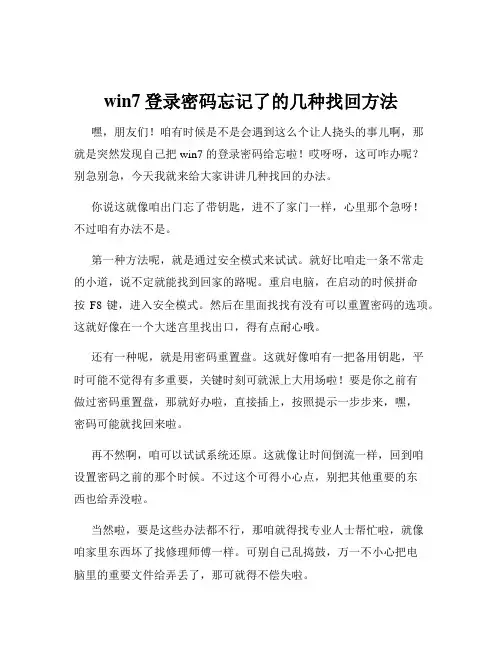
win7登录密码忘记了的几种找回方法嘿,朋友们!咱有时候是不是会遇到这么个让人挠头的事儿啊,那就是突然发现自己把 win7 的登录密码给忘啦!哎呀呀,这可咋办呢?别急别急,今天我就来给大家讲讲几种找回的办法。
你说这就像咱出门忘了带钥匙,进不了家门一样,心里那个急呀!不过咱有办法不是。
第一种方法呢,就是通过安全模式来试试。
就好比咱走一条不常走的小道,说不定就能找到回家的路呢。
重启电脑,在启动的时候拼命按F8 键,进入安全模式。
然后在里面找找有没有可以重置密码的选项。
这就好像在一个大迷宫里找出口,得有点耐心哦。
还有一种呢,就是用密码重置盘。
这就好像咱有一把备用钥匙,平时可能不觉得有多重要,关键时刻可就派上大用场啦!要是你之前有做过密码重置盘,那就好办啦,直接插上,按照提示一步步来,嘿,密码可能就找回来啦。
再不然啊,咱可以试试系统还原。
这就像让时间倒流一样,回到咱设置密码之前的那个时候。
不过这个可得小心点,别把其他重要的东西也给弄没啦。
当然啦,要是这些办法都不行,那咱就得找专业人士帮忙啦,就像咱家里东西坏了找修理师傅一样。
可别自己乱捣鼓,万一不小心把电脑里的重要文件给弄丢了,那可就得不偿失啦。
你想想看,要是没有电脑里那些重要的资料和回忆,那得多可惜呀!所以啊,平时咱还是得养成个好习惯,把密码记在一个安全的地方,或者设置一个容易记住的密码。
别等忘了才着急。
总之呢,win7 登录密码忘记了不用怕,咱有办法对付它。
就像生活中遇到困难一样,只要咱肯想办法,总能找到解决的途径。
希望大家都能顺利找回自己的密码,开开心心地继续使用电脑呀!。
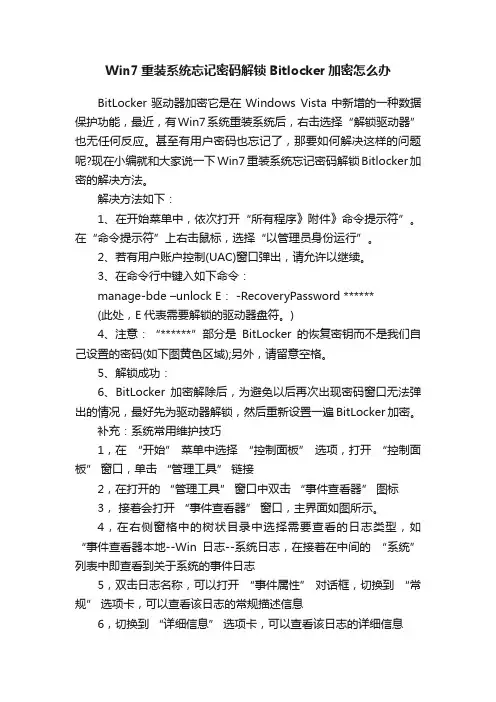
Win7重装系统忘记密码解锁Bitlocker加密怎么办BitLocker驱动器加密它是在Windows Vista中新增的一种数据保护功能,最近,有Win7系统重装系统后,右击选择“解锁驱动器”也无任何反应。
甚至有用户密码也忘记了,那要如何解决这样的问题呢?现在小编就和大家说一下Win7重装系统忘记密码解锁Bitlocker加密的解决方法。
解决方法如下:1、在开始菜单中,依次打开“所有程序》附件》命令提示符”。
在“命令提示符”上右击鼠标,选择“以管理员身份运行”。
2、若有用户账户控制(UAC)窗口弹出,请允许以继续。
3、在命令行中键入如下命令:manage-bde –unlock E: -RecoveryPassword ******(此处,E代表需要解锁的驱动器盘符。
)4、注意:“******”部分是BitLocker的恢复密钥而不是我们自己设置的密码(如下图黄色区域);另外,请留意空格。
5、解锁成功:6、BitLocker加密解除后,为避免以后再次出现密码窗口无法弹出的情况,最好先为驱动器解锁,然后重新设置一遍BitLocker加密。
补充:系统常用维护技巧1,在“开始” 菜单中选择“控制面板” 选项,打开“控制面板” 窗口,单击“管理工具” 链接2,在打开的“管理工具” 窗口中双击“事件查看器” 图标3,接着会打开“事件查看器” 窗口,主界面如图所示。
4,在右侧窗格中的树状目录中选择需要查看的日志类型,如“事件查看器本地--Win日志--系统日志,在接着在中间的“系统” 列表中即查看到关于系统的事件日志5,双击日志名称,可以打开“事件属性” 对话框,切换到“常规” 选项卡,可以查看该日志的常规描述信息6,切换到“详细信息” 选项卡,可以查看该日志的详细信息7,打开“控制面板” 窗口,单击“操作中心” 链接,打开“操作中心” 窗口,展开“维护” 区域8,单击“查看可靠性历史记录” 链接,打开“可靠性监视程序” 主界面,如图所示,用户可以选择按天或者按周为时间单位来查看系统的稳定性曲线表,如果系统近日没出过什么状况,那么按周来查看会比较合适。
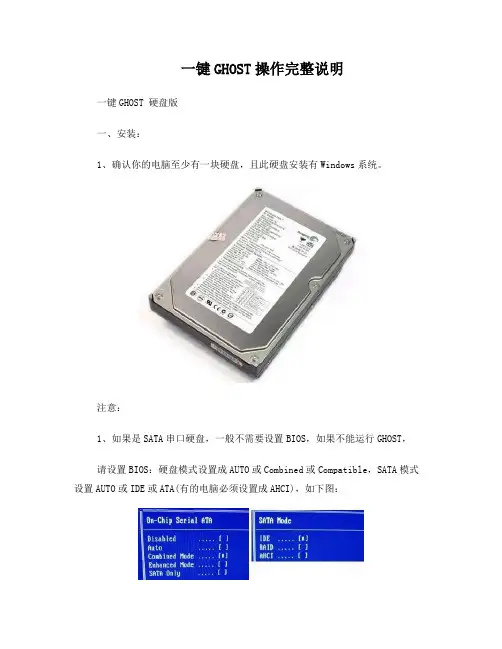
一键GHOST操作完整说明一键GHOST 硬盘版一、安装:1、确认你的电脑至少有一块硬盘,且此硬盘安装有Windows系统。
注意:1、如果是SATA串口硬盘,一般不需要设置BIOS,如果不能运行GHOST,请设置BIOS:硬盘模式设置成AUTO或Combined或Compatible,SATA模式设置AUTO或IDE或ATA(有的电脑必须设置成AHCI),如下图:2、“新型BIOS”采用“UEFI”模式,不支持DOS,所以必须切换到“传统BIOS”即“Legacy”模式,如下图:(以上两张图片仅为举例,如有不同,请参看主板说明书关于BIOS的章节。
)2、下载 -> 解压 -> 双击"一键GHOST硬盘版.exe"3、一路“下一步”,直到最后点击“完成”。
二、运行:方法一:WINDOWS下运行安装后“立即运行”或“开始->程序->一键GHOST->一键GHOST”(WINXP)或“开始->所有程序->一键GHOST->一键GHOST”(WIN7)或“开始->一键GHOST”(WIN8)根据不同情况(C盘映像是否存在)会自动定位到不同的选项:情况1、不存在GHO,则自动定位到"备份"选项上情况2、存在GHO,则自动定位到"恢复"选项上方法二:开机菜单运行1、Windows启动菜单(按方向键↓选择):(左图:Win2000/XP/2003,右图:Vista/Win7/2008,下图:Windows8/8.1)2、GRUB4DOS菜单:3、MS-DOS一级菜单:4、MS-DOS二级菜单:根据不同情况(C盘映像是否存在)会从主窗口自动进入不同的警告窗口:情况1、不存在GHO,则出现"备份"窗口情况2、存在GHO,则出现"恢复"窗口:方法三:开机按 K 键运行默认是不支持的,需要点击“设置->开机->热键模式”每次开机都会出现“Press K to start...”的提示,只要在4秒之内按下热键(K键)即可进入启动过程中将自动跳过3个额外菜单,直达一键备份或一键恢复警告对话框(10秒后自动执行)出现GHOST窗口,进度条一点一点的移动,成功在向你招手^_^方法四:如果以上三种方法都无法运行,请用同一版本的光盘版或优盘版。
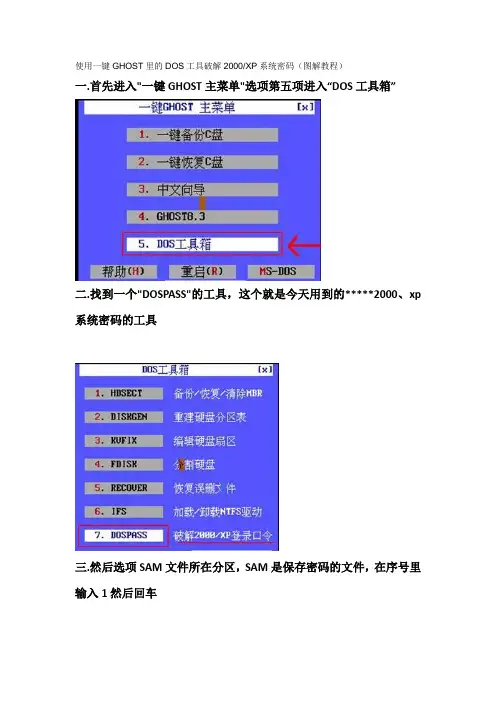
使用一键GHOST里的DOS工具破解2000/XP系统密码(图解教程)
一.首先进入"一键GHOST主菜单"选项第五项进入“DOS工具箱”
二.找到一个"DOSPASS"的工具,这个就是今天用到的*****2000、xp 系统密码的工具
三.然后选项SAM文件所在分区,SAM是保存密码的文件,在序号里输入1然后回车
四.出现当前硬盘的分区列表,一般大家系统都装在C盘所以输入序号“0”回车
五.软件就自动搜索到C:\WINDOWS\SYSTEM32=CONFIG底下的SAM 文件,确定后按回车
六.分析SAM文件里的用户列表,并列出当前已经添加的用户,这里我们以*****管理员帐号administrator为例,输入序号“0”并回车
七.在用户帐户属性里选项“清除用户密码”一项,然后按Y
八.最后提示帐号密码清除成功。
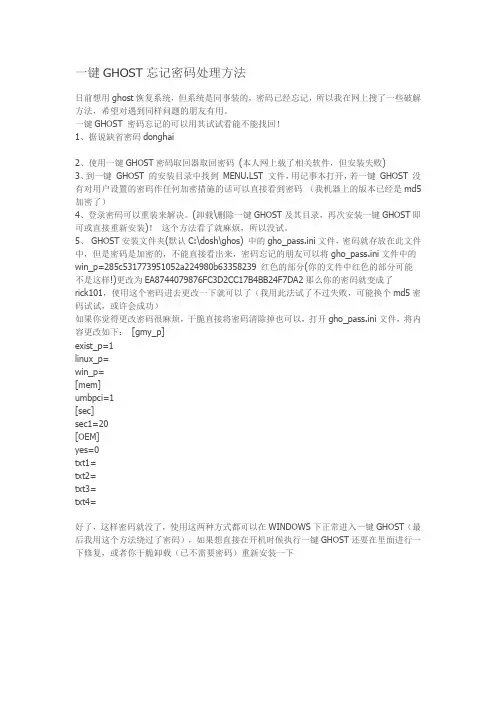
一键GHOST忘记密码处理方法日前想用ghost恢复系统,但系统是同事装的,密码已经忘记,所以我在网上搜了一些破解方法,希望对遇到同样问题的朋友有用。
一键GHOST 密码忘记的可以用其试试看能不能找回!1、据说缺省密码donghai2、使用一键GHOST密码取回器取回密码(本人网上载了相关软件,但安装失败)3、到一键GHOST 的安装目录中找到MENU.LST 文件,用记事本打开,若一键GHOST 没有对用户设置的密码作任何加密措施的话可以直接看到密码(我机器上的版本已经是md5加密了)4、登录密码可以重装来解决。
(卸载\删除一键GHOST及其目录,再次安装一键GHOST即可或直接重新安装)!这个方法看了就麻烦,所以没试。
5、GHOST安装文件夹(默认C:\dosh\ghos) 中的gho_pass.ini文件,密码就存放在此文件中,但是密码是加密的,不能直接看出来,密码忘记的朋友可以将gho_pass.ini文件中的win_p=285c531773951052a224980b63358239 红色的部分(你的文件中红色的部分可能不是这样!)更改为EA8744079876FC3D2CC17B4BB24F7DA2那么你的密码就变成了rick101,使用这个密码进去更改一下就可以了(我用此法试了不过失败,可能换个md5密码试试,或许会成功)如果你觉得更改密码很麻烦,干脆直接将密码清除掉也可以,打开gho_pass.ini文件,将内容更改如下:[gmy_p]exist_p=1linux_p=win_p=[mem]umbpci=1[sec]sec1=20[OEM]yes=0txt1=txt2=txt3=txt4=好了,这样密码就没了,使用这两种方式都可以在WINDOWS下正常进入一键GHOST(最后我用这个方法绕过了密码),如果想直接在开机时候执行一键GHOST还要在里面进行一下修复,或者你干脆卸载(已不需要密码)重新安装一下。
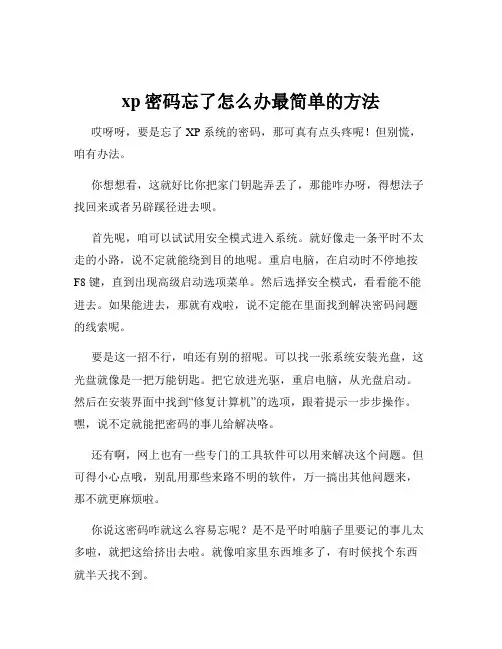
xp密码忘了怎么办最简单的方法哎呀呀,要是忘了 XP 系统的密码,那可真有点头疼呢!但别慌,咱有办法。
你想想看,这就好比你把家门钥匙弄丢了,那能咋办呀,得想法子找回来或者另辟蹊径进去呗。
首先呢,咱可以试试用安全模式进入系统。
就好像走一条平时不太走的小路,说不定就能绕到目的地呢。
重启电脑,在启动时不停地按F8 键,直到出现高级启动选项菜单。
然后选择安全模式,看看能不能进去。
如果能进去,那就有戏啦,说不定能在里面找到解决密码问题的线索呢。
要是这一招不行,咱还有别的招呢。
可以找一张系统安装光盘,这光盘就像是一把万能钥匙。
把它放进光驱,重启电脑,从光盘启动。
然后在安装界面中找到“修复计算机”的选项,跟着提示一步步操作。
嘿,说不定就能把密码的事儿给解决咯。
还有啊,网上也有一些专门的工具软件可以用来解决这个问题。
但可得小心点哦,别乱用那些来路不明的软件,万一搞出其他问题来,那不就更麻烦啦。
你说这密码咋就这么容易忘呢?是不是平时咱脑子里要记的事儿太多啦,就把这给挤出去啦。
就像咱家里东西堆多了,有时候找个东西就半天找不到。
其实啊,最好的办法还是平时养成好习惯,把密码记在一个安全的地方,或者设一个自己容易记住的密码。
别整那些太复杂的,不然自己都能给绕晕咯。
总之呢,要是真忘了 XP 密码,别着急上火,办法总是有的。
就看咱能不能冷静下来,好好想想办法。
可别像那没头苍蝇似的乱撞,那可不行。
咱得有耐心,一个一个方法试过去,总能找到解决问题的那一把钥匙。
你说是不是这个理儿呀?。

如何找回系统账号密码的5种⽅法为了保护⾃⼰的电脑安全,不少 Mac ⽤户都会选择给⾃⼰的设备设置密码,但是时不时的会出现忘掉密码的情况。
分享找回(重设)OS X (macOS)系统账号密码的5种⽅法。
未开启 FileVault 的⽤户⽅法⼀:使⽤ Apple ID 重置在 OS X Mavericks(10.9)及其后的系统版本中,Apple 对 Apple ID 和管理员密码做了整合,从⽽使得我们能够使⽤ Apple ID 对⽤户密码进⾏快速重置。
在使⽤此⽅法重置⽤户密码前,需要确保你的 Mac 已经登⼊ Apple ID,并已在「系统偏好设置 - ⽤户与群组 -登录选项」中勾选「允许⽤户使⽤ Apple ID 重设密码」。
如果你并未勾选此项,请使⽤如下⽅法:1. 在登录窗⼝中,连续输⼊⼀个密码三次,直到系统弹出提⽰窗⼝「如果忘记密码,您可以…使⽤您的 Apple ID 来重设 / 使⽤您的主密码来重设」。
2. 点击「使⽤您的 Apple ID 来重设」右侧的⼩箭头。
随后输⼊ Apple ID 及密码,点击「重设密码」。
3. 在重设密码窗⼝中,设定并确认新的⽤户密码、密码提⽰信息(可选),完成后点击「重设密码」。
4. 重设完成后,重新启动 Mac,使⽤新密码登录即可。
⽅法⼆:使⽤主密码重置如果你此前设置过,并且依然记得主密码(Master Password)的话,那么也可以通过主密码去重置管理员、普通成员账户的⽤户密码。
具体重置⽅法类似于「⽅法⼀」,不再赘述。
⽅法三:使⽤其他管理员账户重置如果你知道 Mac 上另外⼀个管理员账户的名称和密码的话,那么不妨通过该管理员账户来重置密码。
1. 使⽤另⼀管理员帐户的名称和密码登录。
2. ***「系统偏好设置 - ⽤户与群组」,点按⼩钥匙,输⼊密码以解锁。
3. 从⽤户列表中选择需要重置密码的⽤户,点按「重设密码」按钮,然后按照说明重设新密码。
4. 重设密码完成后,注销账户,使⽤新密码重新登录到你的账户即可。
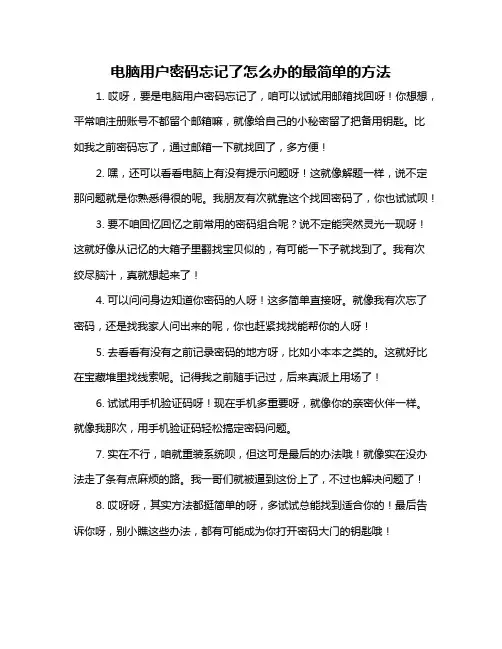
电脑用户密码忘记了怎么办的最简单的方法
1. 哎呀,要是电脑用户密码忘记了,咱可以试试用邮箱找回呀!你想想,平常咱注册账号不都留个邮箱嘛,就像给自己的小秘密留了把备用钥匙。
比如我之前密码忘了,通过邮箱一下就找回了,多方便!
2. 嘿,还可以看看电脑上有没有提示问题呀!这就像解题一样,说不定那问题就是你熟悉得很的呢。
我朋友有次就靠这个找回密码了,你也试试呗!
3. 要不咱回忆回忆之前常用的密码组合呢?说不定能突然灵光一现呀!这就好像从记忆的大箱子里翻找宝贝似的,有可能一下子就找到了。
我有次绞尽脑汁,真就想起来了!
4. 可以问问身边知道你密码的人呀!这多简单直接呀。
就像我有次忘了密码,还是找我家人问出来的呢,你也赶紧找找能帮你的人呀!
5. 去看看有没有之前记录密码的地方呀,比如小本本之类的。
这就好比在宝藏堆里找线索呢。
记得我之前随手记过,后来真派上用场了!
6. 试试用手机验证码呀!现在手机多重要呀,就像你的亲密伙伴一样。
就像我那次,用手机验证码轻松搞定密码问题。
7. 实在不行,咱就重装系统呗,但这可是最后的办法哦!就像实在没办法走了条有点麻烦的路。
我一哥们就被逼到这份上了,不过也解决问题了!
8. 哎呀呀,其实方法都挺简单的呀,多试试总能找到适合你的!最后告诉你呀,别小瞧这些办法,都有可能成为你打开密码大门的钥匙哦!
结论:忘记电脑用户密码不用慌,有很多简单的方法可以尝试,总有一个能帮你解决问题!。
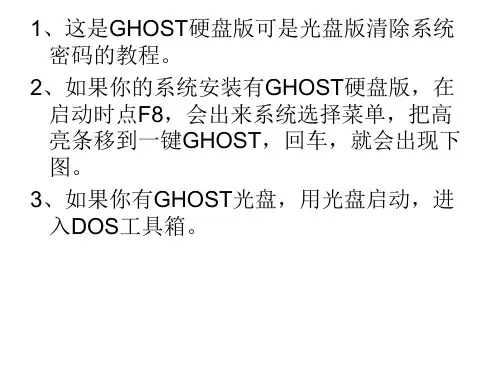
1、这是GHOST硬盘版可是光盘版清除系统密码的教程。
2、如果你的系统安装有GHOST硬盘版,在启动时点F8,会出来系统选择菜单,把高亮条移到一键GHOST,回车,就会出现下图。
3、如果你有GHOST光盘,用光盘启动,进入DOS工具箱。
在此图中选择DOS TOOLS,回车。
也就是第五个
•在此图中选择DOS工具箱,回车。
•在此图中选择NTPA SS,回车。
•此处一般选择1,用时间短,选择2也可。
回车。
•此处一般选0,因为0代表C盘。
如果你的系统安在别的盘,那就要选别的了。
回车。
•正在找密码文件。
•找到了密码文件,这是路径。
可能因为不同的系统,路径有所不同。
回车。
•我这里找到了6个文件,一般只是第一个有用,不过为保险,只要出来的都进行一次,看下面。
•填0回车
•按Y回车
•可能你看不到Y在哪里,不过不用管。
只是按就行了。
•任意键继续
•同0一样,把其余的也进行一次,要记得按Y。
•都进行完成后,你就可以重启了。
重启后会发现没有要求密码的地方了。
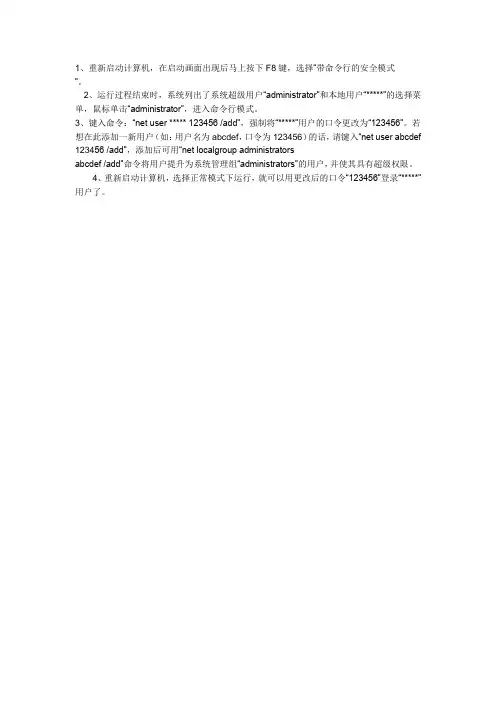
1、重新启动计算机,在启动画面出现后马上按下F8键,选择“带命令行的安全模式
”。
2、运行过程结束时,系统列出了系统超级用户“administrator”和本地用户“*****”的选择菜单,鼠标单击“administrator”,进入命令行模式。
3、键入命令:“net user ***** 123456 /add”,强制将“*****”用户的口令更改为“123456”。
若想在此添加一新用户(如:用户名为abcdef,口令为123456)的话,请键入“net user abcdef 123456 /add”,添加后可用“net localgroup administrators
abcdef /add”命令将用户提升为系统管理组“administrators”的用户,并使其具有超级权限。
4、重新启动计算机,选择正常模式下运行,就可以用更改后的口令“123456”登录“*****”用户了。
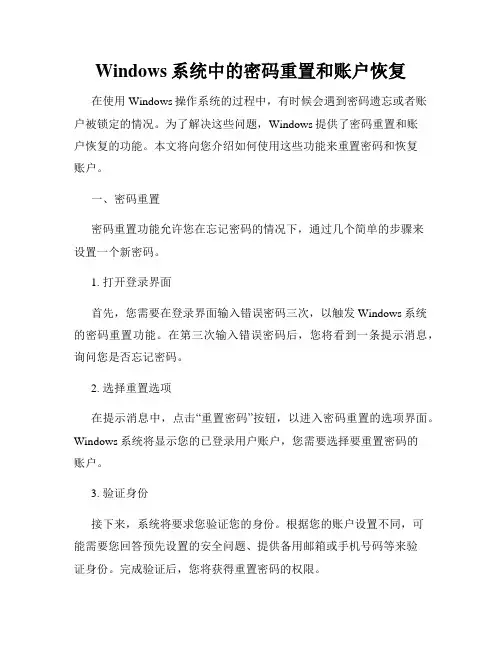
Windows系统中的密码重置和账户恢复在使用Windows操作系统的过程中,有时候会遇到密码遗忘或者账户被锁定的情况。
为了解决这些问题,Windows提供了密码重置和账户恢复的功能。
本文将向您介绍如何使用这些功能来重置密码和恢复账户。
一、密码重置密码重置功能允许您在忘记密码的情况下,通过几个简单的步骤来设置一个新密码。
1. 打开登录界面首先,您需要在登录界面输入错误密码三次,以触发Windows系统的密码重置功能。
在第三次输入错误密码后,您将看到一条提示消息,询问您是否忘记密码。
2. 选择重置选项在提示消息中,点击“重置密码”按钮,以进入密码重置的选项界面。
Windows系统将显示您的已登录用户账户,您需要选择要重置密码的账户。
3. 验证身份接下来,系统将要求您验证您的身份。
根据您的账户设置不同,可能需要您回答预先设置的安全问题、提供备用邮箱或手机号码等来验证身份。
完成验证后,您将获得重置密码的权限。
4. 设置新密码一旦系统验证了您的身份,您将进入设置新密码的界面。
在该界面中,您需要输入一个新的密码,并确认该密码。
为了您的账户安全,建议使用强密码,并定期更换密码。
5. 完成密码重置在成功设置新密码后,系统将显示一条消息确认密码重置已完成。
此时,您可以使用新密码来登录您的Windows系统。
二、账户恢复账户恢复功能适用于在登录过程中遇到账户被锁定、忘记账户信息等问题的情况。
1. 访问重置页面首先,您需要访问Windows系统的账户恢复页面。
您可以在登录界面点击“无法登录”或者访问Microsoft官方网站上的账户恢复页面。
2. 提供账户信息在账户恢复页面,系统会要求您提供与被锁定账户相关的信息,以验证您的身份。
这些信息可能包括您的手机号码、备用邮箱、密保问题答案等。
3. 验证身份根据您提供的账户信息,系统将向您的手机或备用邮箱发送验证码。
您需要在页面上输入正确的验证码,以验证您的身份。
4. 恢复账户一旦系统验证了您的身份,您将进入账户恢复的界面。
文章主题:如何处理忘记电脑密码的情况一、了解忘记密码的原因忘记电脑密码是人们经常会遇到的问题,一般来说,主要包括以下几个原因:1. 长时间不使用密码,导致遗忘。
2. 使用太多不同的密码,记忆混乱。
3. 突然更改密码,没有及时记录。
二、简单方法1:使用密码提示对于Windows系统,当你在登录界面输入错误密码时,系统会显示“密码错误”和“重试”选项。
点击“密码错误”旁边的“重置密码”,如果你没有设置密码提示,系统会要求你输入预先设置的密码重置磁盘。
三、简单方法2:使用管理员账户重置密码1. 通过管理员账户登录系统。
2. 打开“计算机管理”,点击“本地用户和组”和“用户”。
3. 选择你忘记密码的账户,右键点击“重置密码”。
四、深入探讨:使用安全模式重置密码1. 重启电脑,并在系统启动时按下F8键,进入安全模式。
2. 选择“安全模式下的命令提示符”,输入以下命令并回车:net user 用户名新密码3. 重新启动电脑,用新密码登录。
五、如果以上方法都不奏效:使用重置盘如果你之前制作了重置密码盘,可以借助该盘轻松重置密码。
具体操作步骤如下:1. 在登录界面输入错误密码,系统会提示你使用重置盘。
2. 连接重置盘,按照引导操作即可重置新密码。
六、总结回顾当你忘记电脑密码时,不要慌张,可以尝试简单方法:使用密码提示或管理员账户重置密码。
如果这些方法无效,可以通过安全模式或重置盘来解决。
避免忘记密码的最好方法是建立良好的密码管理习惯,定期更新密码,养成记忆的方式,避免遗忘。
七、个人观点作为一名资深用户,我认为遇到忘记密码的情况是很平常的,重要的是要保持冷静和耐心,有备无患,提前制作重置盘是非常重要的。
更加注重密码管理的重要性,定期更新密码,避免使用相同的密码,可以有效降低忘记密码的风险。
文章结束。
忘记密码是一件很烦人的事情,但同时也是可以解决的。
在现代社会中,我们的生活离不开各种密码,包括电脑密码、手机密码、银行密码等等。
Win10忘记密码怎么办Win10忘记密码怎么办?当然你可以用PE来解除Win10密码。
但是Win10的登录方式跟以前不大一样,因为Win10是用微软账户登录的。
所以如果不小心忘记了微软账户的密码,也是可以通过类似验证和申诉的方式来找回的。
下面店铺就为大家介绍一下具体的找回方法吧,欢迎大家参考和学习。
找回的方法如下:1、使用浏览器打开一个微软重置密码的专用网址。
网址如下2、出现登陆页面,直接选择“无法访问您的帐户”这一栏。
3、直接选择“我忘记了密码”4、在弹出的页面中,直接输入要找回密码的邮箱帐号(Win8或是Win10的登陆用户名也就是邮箱),再输入检验码——下一步5、到这里需要分情况:如果是有安全邮箱,页面会自动显示出您绑定的安全邮箱,直接点击第一项这时会要求输入安全邮箱的完整邮箱名,输入正确后,再点击“发送代码”这时直接在电脑上直接登陆您的安全邮箱,找到微软发送的代码,回到页面中,选择“我已有验证代码”直接输入代码后,如果检验正确,会弹出页面让您输入新的密码,设置好密码后,直接登陆新密码登陆即可。
如果是没有绑定安全邮箱,这个就需要回答问题了:在找回密码的页面中,不会出现提示绑定的安全邮箱的,或是自己的安全邮箱给忘记了,那就需要选择“我没有其中任何一项”——下一步;页面中会要您输入要找回密码的帐号,还有一个是联系您的电子邮箱(这一步小D给忘记了截图,但是步骤简单)——下一步这时会列出很多问题,需要您回答,不一定要全部回答,但是问题回答的越详细,对您重置密码就越有利,回答完成后,点“提交”,然后就耐心等待微软回复了。
回复的信息发送到要求转入的联系邮箱中。
以上就是店铺为大家整理的Win10系统忘记密码的找回方法了,所以使用微软账户登录系统,等于是多了一重保障,希望对大家有所帮助。
一键ghost的手动备份恢复使用方法一、备份1.重启电脑出现以下画面:此时您只需要移动键盘上的上下键,选中“Windows 一键还原或一键gost”的选项,回车后即进入软件的DOS界面,见[图2],[图2]系统会进入到还原确认画面,用键盘左右键选择“还原”按钮回车或按屏幕指示的“R”键,程序就会将您的系统自动恢复至上一次备份时的健康状态。
注意:如果您此时选择取消的话,则会进入到[图3]备份还原主菜单的界面,这里有“分区还原”、“重新备份”、“手动Ghost”三个主选单,您可以根据实际情况选择手动还原或备份了。
(图三)如果画面没有一下子出现图二的情况而是出现了以下情况,请以下介绍的方法操作即可出现图二的情况(一直按回车键即可)2、GRUB4DOS菜单:3、MS-DOS一级菜单:4、MS-DOS二级菜单:2.用光标键上下选择手动gost,按下回车键出现以下画面:如图二用方向键选择此处操作选择菜单Local(本机)--Partition(分区)--To Image(到镜像)通俗一点说就是1-2-2先选中 1 再选取弹出选项2再选取弹出选项2 5 选中后回车将出现如图三选择硬盘此处第一次是显示的第一个硬盘的信息如果有二个硬盘的话回车后会出现二个硬盘的信息选项通常我们只一个硬盘此处操作回车6 选中后回车将出现下一个操作界面如图四选择要备份的分区通常我们是选择C盘也就是系统盘此处操作1 选择分区(可以用方向键上下选择用TAB选择项目)通常选择第一个就是C盘分区2 选定分区回车确定3 按一下TAB 再次确定回车就表示已经选定为备份C盘如果说您不能确定是不是备份的C盘建议您在WINDOWS的时候查看一下您的各个分区的大小再对照就可以知道的因此处是借鉴别的人的图所以需要到您区别一下7 选中后回车将出现如图54选择镜像文件保存的位置,此时按下“Shift+Tab”键可以切回到选择分区的下拉菜单,按上下键选择分区,例如“1:2”的意思就是第一块硬盘的第二个分区,也就是“D”盘,选好分区后,再按Tab键切到文件选择区域,用上下键选择文件夹,可以再按Tab键,切到“Filename”文本框键入镜像文件名称,如“xp”或“C_BAK.GHO”,然后按回车键即可。
用U盘找回系统密码的小技巧关于用U盘找回系统密码的小技巧设置了系统密码却忘记了,难道非要重装系统才行?不是的,现在给大家介绍一个小技巧,解决忘记密码给你带来的烦恼。
一、需要准备的工具1.U盘一个Boot U盘启动制作软件3.winRAR 压缩软件需要注意的是,此方法是在文件格式为FAT32的状态下实现的。
二、原理方法很简单,当你的机器出现登陆框,要求输入密码时,你按下windows键+U会出现辅助工具管理器。
运行辅助工具管理器既然可以运行辅助工具,那就意味着可以运行放大镜。
我们把放大镜程序换成其他的程序是不是也可以运行呢?想一下如果我们加入用户添加项目会怎样?思路就是这样的了!三、具体步骤1.先运行Usboot,然后插入U盘,选中U盘然后点开始。
格式化U盘,然后它会提示你再插入,插入U盘1分后即可。
运行Usboot制作U盘启动盘2.要制作一个XX.EXE的文件来替换原文件,但是这个XX.EXE执行后又要达到添加用户的要求,因此首先想到的'是写一个批处理文件。
将以下三行代码复制到记事本中。
@net user hack 123456 /add@net localgroup administrators hack /add@exit然后保存为XX.bat文件就可以了。
又有人要问,我们要的是XX.EXE为什么却弄个XX.bat?其实我们让它运行XX.EXE就等同运行了XX.bat就可以了!要达到这样的目的,就要用winrar制作一个自解压文件,把XX.bat变成XX.EXE。
运行XX.EXE就等同运行了XX.bat.(把XX.EXE拷到U 盘上去)用WINRAR制作自解压文件3.到COMS里去把第一启动换到USB-HDD,保存----插入U盘,进入系统的c:windowssystem32下去. copy magnify.exe 007magnify.exe (对magnify.exe进行备份,magnify.exe为放大镜执行程序).在把U盘上的XX.EXE拷到system32下,并该为magnify.exe就可以了!然后从硬盘启动就可以了!再到XP登陆密码时,你只要运行放大镜就可以了!按下Ctrl+Alt+Del(按2次)用你新建的hack用户就可以进去了!进去把管理员密码改过来吧!这样就成功的绕过了XP的登陆密码,只用了一个U盘,是否很方便?不过大家可不要用这个方法随便打开别人的电脑哦!。
9大秘笈解决Windows系统中忘记密码现象人脑不比电脑,经常会忘记一些事,经常有朋友抱怨说,又忘记当时设置的系统登录密码,如果你当时在在第一次设置密码的同时创建一张可以恢复Windows XP中的账户密码的启动盘,它可以让你免去格式化硬盘的烦恼,那如果没这么做的朋友们,又该怎么办呢?以后,当我们忘记了账户密码的时候,在没有使用"欢迎屏幕'登录方式的情况下登录到Windows XP后,按下"Ctrl + Alt + Del'组合键,出现"Windows 安全'窗口,点击选项中"更改密码'按钮,出现更改密码窗口。
这个窗口中,将当前用户的密码备份,点击左下角"备份'按钮,激活"忘记密码向导',按照提示创建密码重设盘。
如果在Windows XP的登录窗口输入了错误的密码,就会弹出"登录失败'窗口,如果你的确想不起来自己的密码是什么时,可点击"重设'按钮,启动密码重设向导,通过刚才所创建的密码重设盘,就可以用这张密码重设盘更改密码并启动系统。
重新设定密码,登录Windows XP."密码重设盘'的创建,含有一定的危险性,因为任何人都可以使用这一张"密码重设盘'来登录Windows XP,都可以以该用户的名义进入用户帐户,操作真正用户所能操作的一切,所以必须将"密码重设盘'保存在适当的地方,以防丢失或失泄密。
方法1利用"administrator'(此方法适用于管理员用户名不是"administrator'的情况)我们知道在安装Windows XP过程中,首先是以"administrator'默认登录,然后会要求创建一个新账户,以进入Windows XP时使用此新建账户登录,而且在Windows XP的登录界面中也只会出现创建的这个用户账号,不会出现"administrator',但实际上该"administrator'账号还是存在的,并且密码为空。